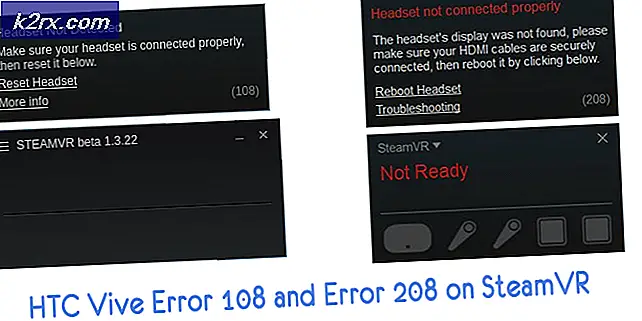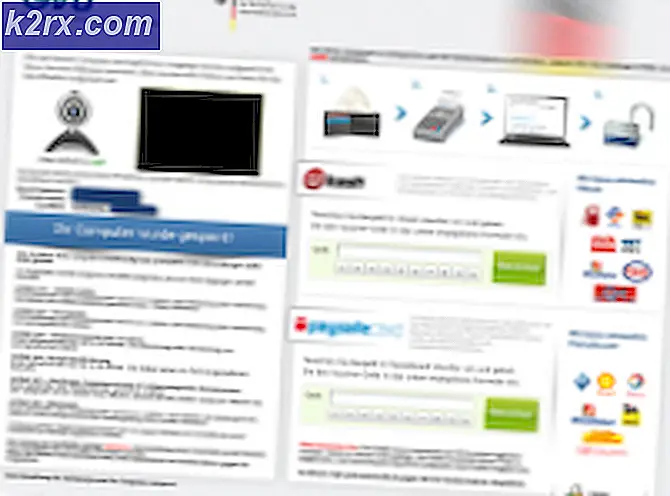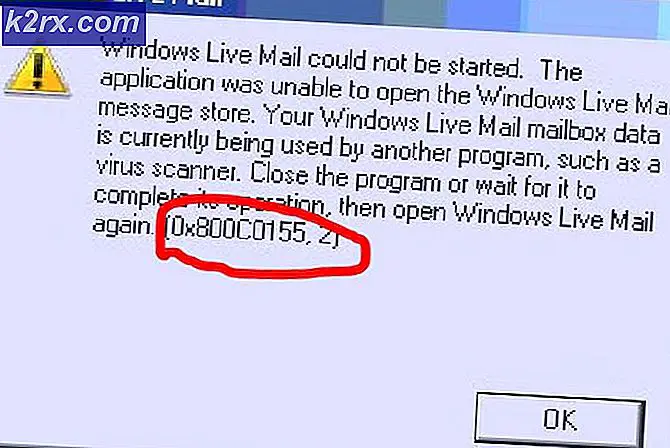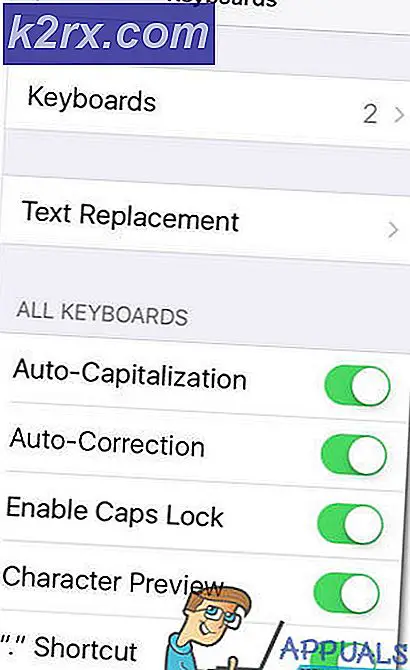HƯỚNG DẪN TỐT NHẤT: Cách xóa Lịch sử Tìm kiếm và Bộ nhớ Cache trên Mac
Cache là các tệp Internet tạm thời mà trình duyệt của bạn lưu trữ trên MAC của bạn. Khi bạn truy cập một trang web, trình duyệt của bạn lưu trữ các phần nhỏ của trang web đó trên máy tính để lần sau khi bạn truy cập lại trang web, trình duyệt của bạn sẽ lưu trữ một số dữ liệu trên máy tính, tăng tốc độ duyệt web tổng thể của bạn. Điều này cũng giải phóng băng thông dữ liệu bổ sung.
Nhưng khi thời gian trôi qua, dữ liệu bộ nhớ cache này có thể tích tụ để chiếm nhiều không gian lưu trữ trên đĩa cứng của bạn. Ngoài ra, các tệp tạm thời này được trình duyệt lưu trữ có thể được mọi người truy cập để xem trang web bạn đã truy cập, xâm nhập quyền riêng tư của bạn. Giống như bộ nhớ cache, trình duyệt của bạn cũng lưu trữ cookie, được các trang web sử dụng để lưu trữ các bit văn bản, nhật ký của bạn về trạng thái, sở thích, v.v ... cho lịch sử chi tiết về việc sử dụng internet của bạn. Cookie cũng có thể được sử dụng bởi các mạng quảng cáo để nhắm mục tiêu bạn với các quảng cáo cụ thể.
Đôi khi, bộ nhớ cache hoặc các tệp tạm thời khác có thể khiến trình duyệt của bạn hoạt động không đúng. Bộ nhớ cache có thể bị hỏng khi không được xóa trong một thời gian dài khiến trình duyệt của bạn bị chậm lại hoặc không hoạt động hoàn toàn. Vấn đề cũng có thể bị giới hạn ở một trang web duy nhất sẽ ngừng mở.
Bạn có thể xóa tất cả dữ liệu tạm thời này dễ dàng bằng các phương pháp được đưa ra bên dưới, giải phóng dung lượng đĩa và xóa mọi bằng chứng về bất kỳ trang web nào bạn đã truy cập.
Cách xóa lịch sử tìm kiếm và bộ nhớ cache trên Safari 8 và sau đó
Chạy trình duyệt Safari. Nhấp vào Safari trong thanh trình đơn. Nhấp vào Xóa dữ liệu lịch sử và trang web .. trong trình đơn thả xuống. Chọn thời gian bạn muốn trong menu thả xuống bên cạnh Xóa : Nhấp vào Xóa lịch sử . Tất cả lịch sử và tệp tạm thời của bạn trong Safari sẽ bị xóa.
Để chỉ xóa bộ nhớ cache, hãy nhấp vào Safari trong thanh trình đơn. Nhấp vào Tùy chọn trong trình đơn thả xuống.
Nhấp vào Nâng cao . Bây giờ hãy tìm kiếm trình đơn Show Develop trong thanh trình đơn và đặt một dấu kiểm vào một ô bên cạnh nó.
Menu phát triển sẽ có sẵn trên thanh trình đơn. Nhấp vào nó . Chọn Empty Caches từ trình đơn thả xuống. Để tắt vĩnh viễn bộ nhớ cache (không được khuyến nghị, vì nó sẽ vô hiệu hóa quyền truy cập vào các trang web nhất định yêu cầu bộ nhớ cache) trên Safari, hãy nhấp vào Tắt bộ nhớ cache.
Để làm điều đó thông qua thiết bị đầu cuối
Nhấp vào Ứng dụng > Tiện ích > Thiết bị đầu cuối để mở Cửa sổ đầu cuối .
Gõ lệnh sau và nhấn Return to execute.
rm -rf ~ / Library / Caches / Safari
chạm ~ / Library / Caches / Safari
Thoát khỏi thiết bị đầu cuối và khởi chạy Safari.
Cách xóa lịch sử tìm kiếm và bộ nhớ cache trên Safari 7 và các phiên bản cũ hơn
Nhấp vào Safari trên thanh trình đơn và nhấp vào Đặt lại Safari
Mẹo CHUYÊN NGHIỆP: Nếu vấn đề xảy ra với máy tính của bạn hoặc máy tính xách tay / máy tính xách tay, bạn nên thử sử dụng phần mềm Reimage Plus có thể quét các kho lưu trữ và thay thế các tệp bị hỏng và bị thiếu. Điều này làm việc trong hầu hết các trường hợp, nơi vấn đề được bắt nguồn do một tham nhũng hệ thống. Bạn có thể tải xuống Reimage Plus bằng cách nhấp vào đâyTrong cửa sổ Đặt lại Safari đặt một kiểm tra trên dữ liệu bạn muốn xóa khỏi Safari, ví dụ: Xóa dữ liệu Lịch sử, Xóa tất cả dữ liệu trang web ). Nhấp vào Đặt lại . Bây giờ khởi động lại Safari .
Để chỉ xóa bộ nhớ cache, hãy nhấp vào Safari trong thanh trình đơn. và chọn Empty Cache .
Cách xóa lịch sử tìm kiếm và bộ nhớ cache trên Firefox
Chạy Firefox. Nhấp vào Lịch sử trên thanh trình đơn và nhấp vào Xóa lịch sử gần đây của bạn ... trong trình đơn thả xuống trong lịch sử hoặc nhấn Shift + Command + Delete .
Trong cửa sổ Xóa lịch sử gần đây, bên cạnh Phạm vi thời gian để xóa : chọn khoảng thời gian bạn muốn xóa dữ liệu trong trình đơn thả xuống. Chọn tất cả mọi thứ trong danh sách loại bỏ bất kỳ nghi ngờ nếu xử lý sự cố.
Nhấp vào Chi tiết để mở rộng và đánh dấu nội dung bạn muốn xóa . Duyệt và tải xuống Lịch sử và Bộ nhớ cache cũng có thể được đánh dấu chỉ từ danh sách. Kiểm tra tất cả nếu khắc phục sự cố.
Nhấp vào Clear Now . Tất cả mật khẩu đã lưu, chi tiết đăng nhập, bộ nhớ cache, cookie và lịch sử của bạn sẽ bị xóa.
Khởi động lại Firefox.
Cách xóa lịch sử tìm kiếm và bộ nhớ cache trên Google Chrome
Chạy Google Chrome. Nhấp vào nút Trình đơn ở góc trên cùng bên phải để mở menu.
Nhấp vào Công cụ khác . Bây giờ hãy nhấp vào Xóa dữ liệu duyệt web hoặc nhấn Shift + Command + Delete .
Một hộp thoại sẽ xuất hiện. Các loại thông tin (ví dụ: hình ảnh và tệp bộ nhớ cache, lịch sử duyệt web, cookie ) sẽ được liệt kê. Chọn hộp kiểm cho loại bạn muốn xóa. Chọn tất cả mọi thứ trong danh sách loại bỏ bất kỳ nghi ngờ nếu xử lý sự cố.
Chọn khoảng thời gian từ khi bạn muốn xóa tệp tạm thời bên cạnh Xóa các mục sau khỏi. Nhấp vào Xóa dữ liệu duyệt web . Các mục sẽ bị xóa. Bây giờ khởi động lại Chrome .
Làm thế nào để xóa lịch sử tìm kiếm và bộ nhớ cache bằng cách sử dụng CCleaner
CCleaner là chương trình phần mềm miễn phí được sử dụng rộng rãi và được sử dụng rộng rãi để dọn sạch hệ thống của bạn bằng cách xóa bất kỳ và tất cả các tệp tạm thời an toàn để xóa, tất nhiên bao gồm các tệp bộ nhớ cache của bất kỳ trình duyệt nào được cài đặt trên máy Mac của bạn.
Tải xuống CCleaner miễn phí cho Mac từ liên kết này: https://www.piriform.com/ccleaner/download?mac - Lưu và cài đặt CCleaner từ tệp đã tải xuống.
Sau khi cài đặt xong, đóng tất cả các ứng dụng khác, sau đó mở CCleaner từ shortcut của nó trong Applications . Xác nhận và nhấp vào Có cho bất kỳ thông báo cảnh báo nào. CCleaner sẽ khởi chạy . Đảm bảo tất cả các mục được đánh dấu trong ngăn bên trái và nhấp vào Phân tích để bắt đầu phân tích các tệp tạm thời và dư thừa . Sau khi phân tích xong, hãy nhấp vào Làm sạch để bắt đầu làm sạch. Sau khi quá trình dọn dẹp hoàn tất, hãy khởi động lại máy Mac của bạn.
Mẹo CHUYÊN NGHIỆP: Nếu vấn đề xảy ra với máy tính của bạn hoặc máy tính xách tay / máy tính xách tay, bạn nên thử sử dụng phần mềm Reimage Plus có thể quét các kho lưu trữ và thay thế các tệp bị hỏng và bị thiếu. Điều này làm việc trong hầu hết các trường hợp, nơi vấn đề được bắt nguồn do một tham nhũng hệ thống. Bạn có thể tải xuống Reimage Plus bằng cách nhấp vào đây